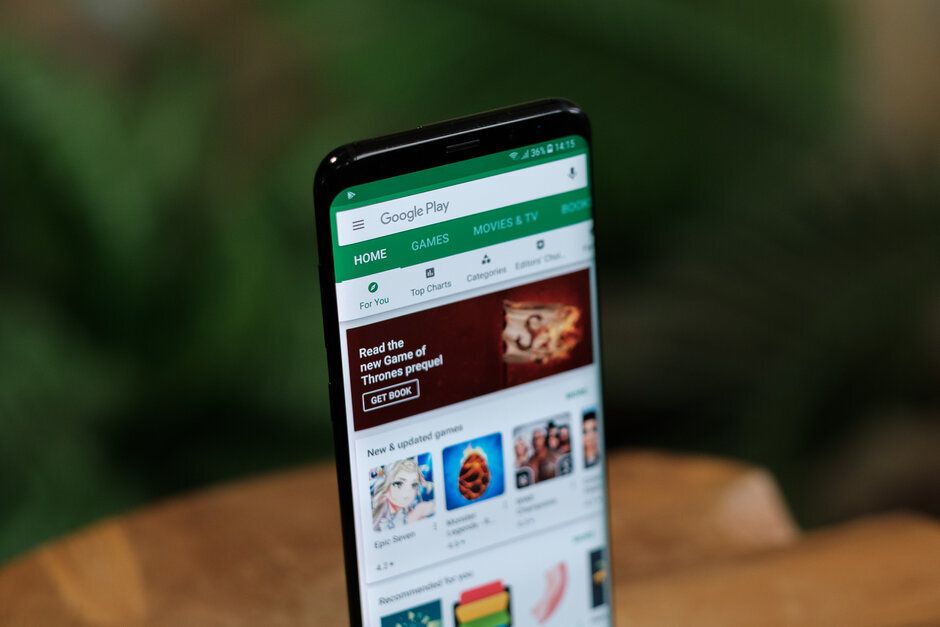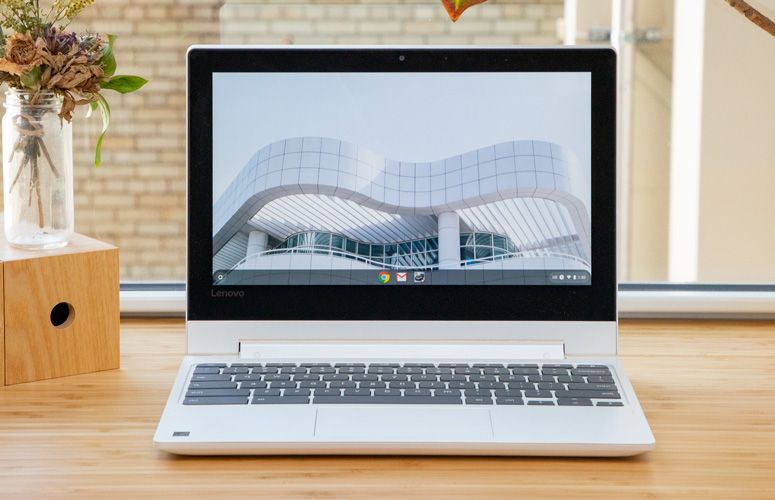Как да запишем Facetime Call на iPhone или Mac
Искате ли да запишете видео разговор с FaceTime на вашия iPhone, iPad или Mac? Собствениците на устройства на Apple вече не ‘звънят’ на никого, а вместо това ги FaceTime.
Facetime разговорите са чудесен начин да поддържате връзка с хора, които ви интересуват, независимо дали на iOS устройство или Mac. Какво обаче правите, ако искате да запазите тези специални моменти? За щастие, като използвате вашия Mac, можете да запишете тези обаждания, за да ги видите по-късно. Възможно е да има моменти, когато ще ви е от полза да запишете разговор с Facetime. Ще ви покажа как. Важно е винаги да питате разрешение, преди да запишете разговор с Facetime с някого.

Можете да записвате екрана на iPhone и iPad от iOS 11, но само видеото, а не аудио частта от разговора. Нещо повече, можете да го направите, без да предупреждавате другия човек, който записвате. Това беше обаждане за събуждане до всеки потребител на Apple, който обичаше да има „възрастни“ обаждания с FaceTime със своите значими или някой друг, който би се ужасил от записването! Е, това е добро правило. трябва да внимавате какво казвате и правите, докато сте във Facetime!
Има начини да се заобиколи липсата на звук, тъй като има няколко приложения, които ще записват видео разговор с FaceTime заедно със звука. Можете да записвате обажданията си във Facebook на вашия Mac, както и на вашите iOS устройства.
Защо Facetime Record?
Това е полезна опция за фрийлансъри, които най-много записват проекти. Или може да обсъждате технически проблем, който клиентът изпитва. И искате да сте сигурни, че разполагате с подробности по-късно, в случай че има пропуски в бележките ви. По по-лични причини може да искате да запишете аудио и видео от разговор с близък приятел или член на семейството.
как да изтеглите пара dlc -
След години може да се радвате, че сте запазили видео разговори с тези, които обичате. Като вашите майка, татко, баба и дядо, лели и чичовци и т.н. Обяснете на своя роднина защо искате да запишете разговора. Хората са склонни да разбират идеята за запис на видео по същия начин, по който хората запазват снимките за потомците. Така че те вероятно ще реагират положително на вашата идея.
Независимо дали става дума за клиент, член на семейството, бизнес сътрудник или приятел. Важно е да получите съгласие, преди да запишете обаждането. Може дори да е законът. Проверете приложимите държавни и местни закони.

Как да запишете разговор Facetime на iPhone:
Можете да запишете обаждане с FaceTime на iPhone или iPad без звук от iOS. Но за това ще ви трябва приложение на трета страна, за да го добавите.
Трябва да използвате вграден записващ екран. Следвайте тези прости инструкции:
изгубих дистанционното за пожарна пръчка
- Плъзнете нагоре от долната част на екрана на телефона, за да влезете в Центъра за управление
- След това потърсете иконата за запис на екрана, която прилича на чифт бели кръгове със запълнен централен
- Докоснете иконата за запис на екрана
- След това имате три секунди, докато започне да записва
Ще брои три секунди. След трите секунди екранът ще бъде записан каквото и да правите на телефона си, но не записва звука. В случай, че не виждате иконата за запис на екрана в Центъра за управление, може да се наложи да активирате записа на екрана:
- Отворете Центъра за настройки и контрол
- Изберете Персонализиране на контролите
- Превъртете до Запис на екрана и изберете зелената икона Добавяне
когато направите това, повторете горните стъпки, за да започнете запис на екрана.
И ако искате да запишете и аудиото заедно с видео, разбира се, има приложение за това. Всъщност има десетки. Например, Запишете го , DU Recorder , Уеб рекордер , а други ще свършат работата.
Как да запишете разговор Facetime на Mac:
Повечето хора ще използват своя iPhone за FaceTime, но можете да го направите и на вашия Mac. Ако искате да запишете обаждане с FaceTime на вашия Mac, можете да използвате функцията за запис на екрана на QuickTime във ваша полза. Това е най-лесният начин да запишете времето си за лице.
- Отворете Quicktime на вашия Mac от вашата докинг станция или вашата папка Applications.
- Щракнете Файл в лентата с менюта.
- Щракнете Запис на нов екран .
- Изберете малката стрелка надолу до бутона за запис в QuickTime и изберете Вътрешен микрофон.
- Отворете FaceTime, за да настроите разговора си.
- Щракнете върху бутон за запис в QuickTime.
- Щракнете върху екран , за да запишете целия си екран, или щракнете и плъзнете върху Прозорец на FaceTime да записва само FaceTime.
- Започнете разговора си с FaceTime.
- Изберете иконата за спиране на запис, след като сте готови.
- Изберете File в QuickTime и Save.
- Дайте своя запис a име .
- Избирам където искате да запазите записа си.
- Щракнете Запазете .
Той записва както аудио, така и видео, след като настроите микрофона, така че предлага по-присъщи функции от iPhone и iPad.

ясен общ чад раздор
Докато QuickTime е доста добър в записването на екрана ви, има и други приложения, които могат да се справят по-добре Screenflow, Snagit и Camtasia
Записване на разговори във Facetime:
В зависимост от това къде по света живеете, може да е незаконно да записвате видео или гласово повикване, без да предупреждавате другата страна. Защото в някои страни това не означаваше нищо. Но в някои страни това може да е незаконно.
който е на моя wifi mac
Много щати в САЩ имат закони за двустранно съгласие, което означава, че можете свободно да записвате обаждания, ако двете страни се съгласят. Някои държави не изискват съгласие за записване на обаждания, така че трябва да проверите дали сте от дясната страна на закона за това къде се намирате. Други държави имат различни закони за записване на разговори, така че проверете дали сте съобразени, където и да се намирате в момента.
Законът е приложим там, където се намирате по време на записване на разговора, а не къде живеете. Местоположението ви в момента, в който записвате обаждането, е незначително, но важно правно разграничение.
Добре е да предупредите другата страна, че записвате разговора, дори ако законът не изисква да информирате другата страна за плановете си да запишете разговора.
Така че това са различните начини за записване на Facetime разговор на вашия iPhone или Mac. Надяваме се, че тази статия е полезна за вас
Вижте също: Как да се издигнете в бързи стъпки в Steam - подробни стъпки